xp系统提示ip地址冲突的解决方法 如何解决xp系统提示ip地址冲突的问题
更新时间:2024-08-24 16:51:47作者:xiaoliu
在使用Windows XP系统时,有时候会遇到IP地址冲突的提示,这可能会导致网络连接问题,解决这个问题的方法有很多种,比如可以通过更改网络设置来避免IP地址冲突。也可以尝试重新启动路由器或者重新设置网络连接。在遇到IP地址冲突问题时,及时采取措施是非常重要的,这样可以确保网络连接正常运行,提高工作效率。
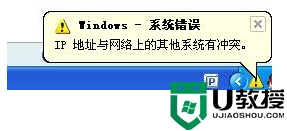
解决方法:
1、右键桌面的网络邻居,选择属性打开;
2、打开网络连接窗口,右键“本地连接”,点击属性;
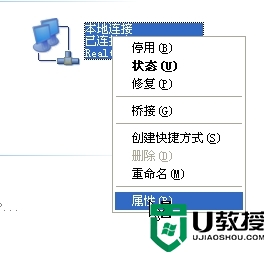
3、在本地连接属性中,选中Internet协议(TCP/IP),点击属性按钮;
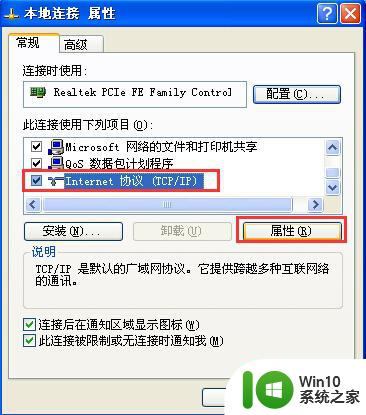
4、打开ip设置窗口,如果是自动获取ip,那么重启系统即可重新分配ip解决问题;
5、如果使用固定ip,我们只需修改ip地址的最后一位,比如将155改为其他小于255的数字;
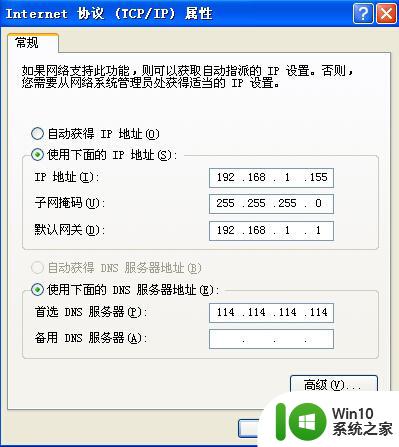
6、点击确定问题就能解决了,最后关闭设置窗口。
以上就是xp系统提示ip地址冲突的解决方法的全部内容,有需要的用户就可以根据小编的步骤进行操作了,希望能够对大家有所帮助。
xp系统提示ip地址冲突的解决方法 如何解决xp系统提示ip地址冲突的问题相关教程
- xp ip地址冲突的解决方法 xp系统ip地址冲突解决方法
- xp电脑ip地址冲突的解决方法 xp系统中如何解决ip地址冲突问题
- 电脑如何解决IP地址冲突问题 如何排查和解决电脑IP地址冲突的方法
- ip地址出现冲突怎么办 ip地址与网络的其他系统有冲突如何修复
- xp系统查看ip地址的方法 XP系统如何查看本机IP地址
- 路由器无线桥接后两台电脑ip地址冲突怎么解决 无线桥接后两台电脑IP地址冲突如何处理
- 固定XP电脑IP地址的方法 如何在XP系统中设置固定IP地址
- xp更改xp地址的方法 XP系统如何修改IP地址
- xp系统怎么查询电脑ip地址和MAC物理地址 xp系统如何查看电脑ip地址和MAC地址
- XP设置电脑IP地址与DNS服务器地址的步骤 如何在XP系统中设置电脑的IP地址和DNS服务器地址
- xp系统查看本地ip地址的两种方法 xp系统如何查看本地ip地址
- xp系统物理地址更改的最佳方法 XP系统如何更改物理地址
- U盘装机提示Error 15:File Not Found怎么解决 U盘装机Error 15怎么解决
- 无线网络手机能连上电脑连不上怎么办 无线网络手机连接电脑失败怎么解决
- 酷我音乐电脑版怎么取消边听歌变缓存 酷我音乐电脑版取消边听歌功能步骤
- 设置电脑ip提示出现了一个意外怎么解决 电脑IP设置出现意外怎么办
电脑教程推荐
- 1 w8系统运行程序提示msg:xxxx.exe–无法找到入口的解决方法 w8系统无法找到入口程序解决方法
- 2 雷电模拟器游戏中心打不开一直加载中怎么解决 雷电模拟器游戏中心无法打开怎么办
- 3 如何使用disk genius调整分区大小c盘 Disk Genius如何调整C盘分区大小
- 4 清除xp系统操作记录保护隐私安全的方法 如何清除Windows XP系统中的操作记录以保护隐私安全
- 5 u盘需要提供管理员权限才能复制到文件夹怎么办 u盘复制文件夹需要管理员权限
- 6 华硕P8H61-M PLUS主板bios设置u盘启动的步骤图解 华硕P8H61-M PLUS主板bios设置u盘启动方法步骤图解
- 7 无法打开这个应用请与你的系统管理员联系怎么办 应用打不开怎么处理
- 8 华擎主板设置bios的方法 华擎主板bios设置教程
- 9 笔记本无法正常启动您的电脑oxc0000001修复方法 笔记本电脑启动错误oxc0000001解决方法
- 10 U盘盘符不显示时打开U盘的技巧 U盘插入电脑后没反应怎么办
win10系统推荐
- 1 番茄家园ghost win10 32位官方最新版下载v2023.12
- 2 萝卜家园ghost win10 32位安装稳定版下载v2023.12
- 3 电脑公司ghost win10 64位专业免激活版v2023.12
- 4 番茄家园ghost win10 32位旗舰破解版v2023.12
- 5 索尼笔记本ghost win10 64位原版正式版v2023.12
- 6 系统之家ghost win10 64位u盘家庭版v2023.12
- 7 电脑公司ghost win10 64位官方破解版v2023.12
- 8 系统之家windows10 64位原版安装版v2023.12
- 9 深度技术ghost win10 64位极速稳定版v2023.12
- 10 雨林木风ghost win10 64位专业旗舰版v2023.12